outlook收到邮件自动进入相应文件夹设置
1、首先启动你的outlook。首页点击文件,如下图所示

2、文件界面点击规则和通知按钮,如下图所示

3、在规则和通知界面点击新建规则,如下图所示

4、选择将某人发来的邮件移至文件夹,接着点击个人或用户组,如下图所示
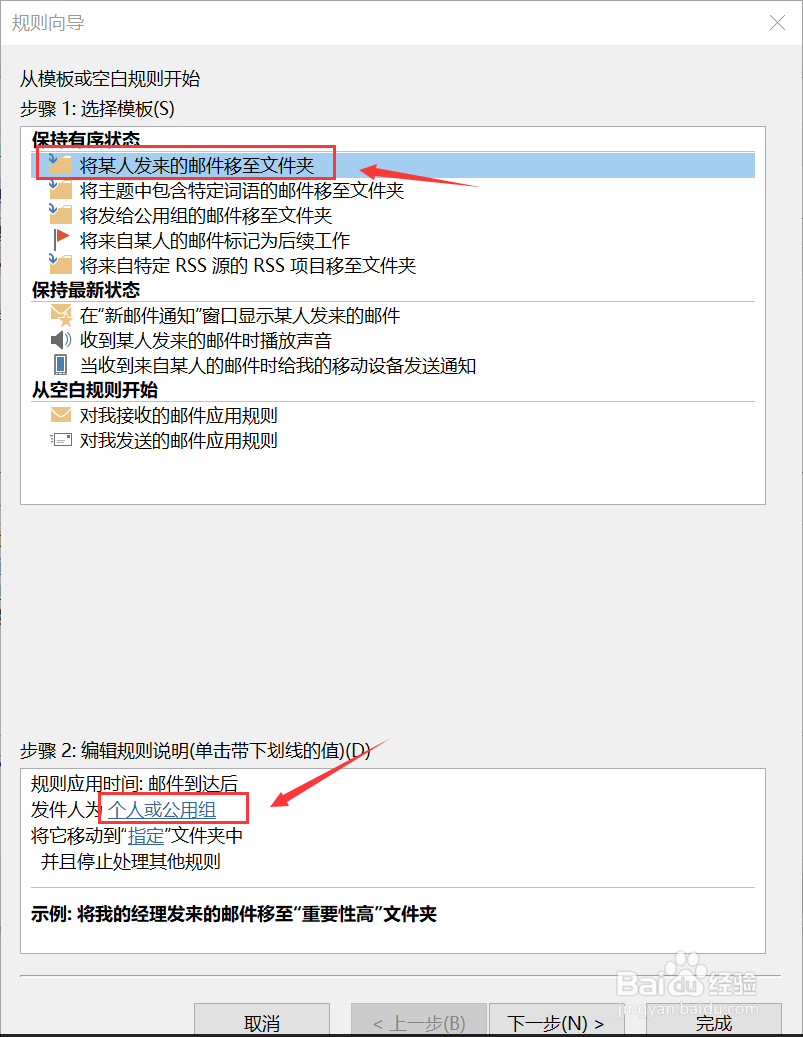
5、选择你要分类的邮件名,点击发件人添加进来,然后点击确认按钮,如下图所示

6、接着点击规则中的指定,如下图所示
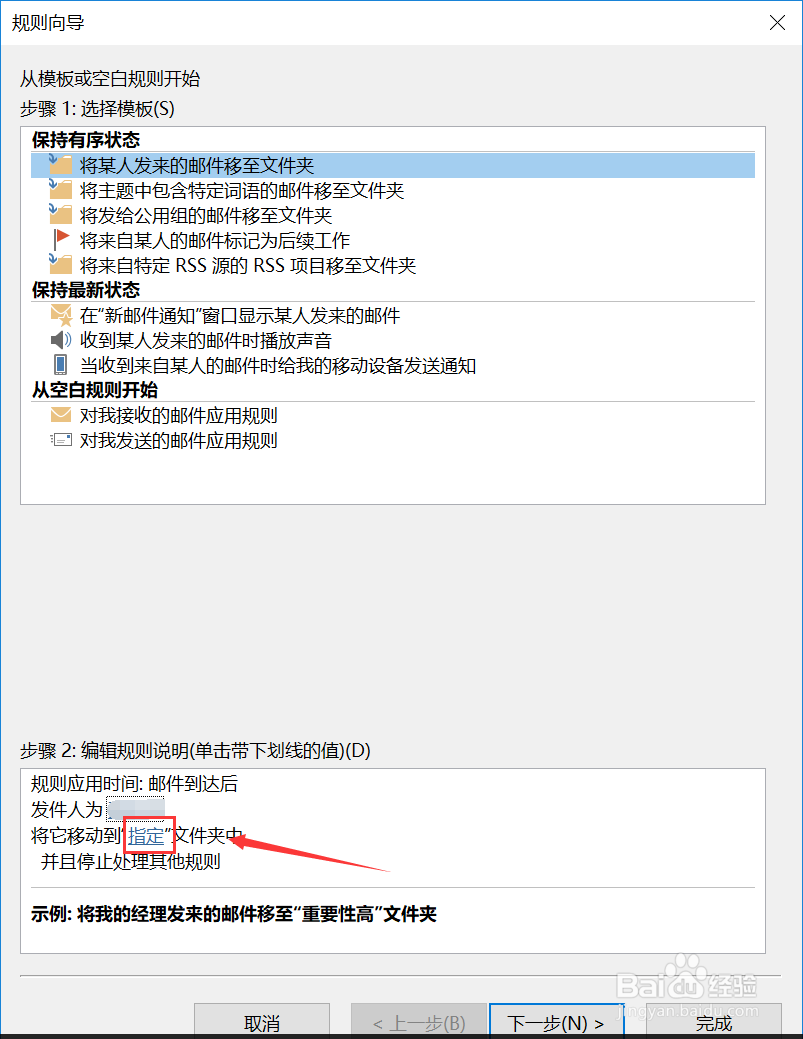
7、选择你要将邮件归类到的文件夹,点击确定按钮,如下图所示

8、设置完成点击下一步按钮,如下图所示

9、我们接下来可以添加勾选更细的规则,然后点击下一步按钮,如下图所示

10、根据向导,可以用默认设置,一直下一步最后一步,建议勾选立即对规则应用,点击完成按钮即可,如下图所示

声明:本网站引用、摘录或转载内容仅供网站访问者交流或参考,不代表本站立场,如存在版权或非法内容,请联系站长删除,联系邮箱:site.kefu@qq.com。
阅读量:116
阅读量:159
阅读量:160
阅读量:23
阅读量:97